Как отметить человека в ВК в записи на стене
Отмечать друзей на своих фотографиях и видеозаписях умеет большинство пользователей сайта ВК, ведь кнопка для этого видна всем под фото/видеоматериалом. А вот с постами на стене дела обстоят по-другому. Интерфейс сайта не имеет специальной кнопки для того, чтобы поставить отметку в новой записи. Однако сделать это легко. Давайте пошагово рассмотрим это действие.
Упоминание в записи – инструкция
Чтобы была возможность отметить человека на записи, нужно создать новый пост или редактировать тот, с момента публикации которого прошло не более суток.
- Создайте новый пост на своей стене, нажав на строчку «Что у вас нового».


- Добавьте фото/аудио/видео по желанию и начните писать какой-либо текст.
- Поставьте значок @ и откроется контекстное меню с выбором друзей для упоминания.


- Если вам нужно упомянуть конкретного пользователя, то следует предварительно скопировать ID его страницы и вставить его после значка @. ID номер (или придуманный пользователем ник) виден в адресной строке.
- Вы можете изменить имя человека, стерев то, что появилось в скобочках после номера ID контакта и тогда, после публикации поста будет показано написанное вами имя в виде ссылки. При нажатии на неё выполнится переход на страницу упомянутого пользователя.


- Друг, который был упомянут вами в тексте, увидит уведомление об этом.


Подсказки и советы
Это все что вам нужно знать, чтобы упомянуть человека. То же самое можно сделать в комментариях. Просто напишите в тексте комментария к любому материалу ВК значок @ и появится меню выбора друга для отметки. Но удобнее сразу копировать ID его страницы и вставить после «собаки».
В установленном на телефон приложении ВК для iPhone или Android порядок действий ничем не отличается.
Упоминание человека в записях – хороший способ сделать другу сюрприз, преподнести информацию интересным образом либо массово отмечать людей в целях рекламы товара, услуги или предстоящего события.
Понравилась статья? Поделиться с друзьями:
tvoyvk.ru
Как упомянуть в контакте. Как упомянуть человека «ВКонтакте»: отмечаем людей на записи
С того момента, когда соцсеть стала активно преображаться, добавляя новые функциональные возможности и разделы, разработчиками были убраны многие устаревшие и относительно не популярные функции и разделы из внешнего вида странички пользователя. Однако у тех пользователей, которые запомнили ссылки, ведущие на эти разделы и функции, возможность доступа к ним по-прежнему остаётся.
Однако, такой подраздел как “Упоминания” в социальной сети, как раз является одной из скрытых функций, которые раньше на сайте не появлялась. Для вас существует несколько вариантов упоминания профилей и сообществ в VK.
1 Вариант. Самый простой
Наверное вы могли натолкнуться на посты пользователей, в которых говорится о каких-то людях (к примеру «Игорь Сидоров сегодня жжот») и в самом посте “Игорь Сидоров” это ссылка на его профиль.
Это делается путем пару кликов мышкой и нажатием клавиш клавиатуры:
1. В теле поста необходимо поставить звездочку «*», либо знак собачки «@» именно в том месте где хотели бы разместить упоминание определенного человека.
2. Сразу после знака * или @ напишите Имя или Фамилию человека, после этого в выпавшем окне можно выбрать того кого именно вы хотели бы упомянуть.
3. Отправляем.
2 Вариант. Быстрый
Бывает такое, когда человек называется не тем именем, под которым вы его помните, но при этом вы знаете его «короткое» имя в vk.com/короткое_имя
1. Так как в первом варианте
2. Вместо текста имени или фамилии вписываем короткий урл, либо id / при этом если вы выбираете из списка — это уже вариант 1.
3. Отправляем

Полностью повторяет шаги с обычным упоминанием (вариант 1), но только после того как вы выбрали кого хотите упомянуть, вы меняете текст упоминания, на любой, который захотите.
1. Так как в первом варианте
2. Так как в первом варианте
3. Ставите курсор после последнего символа упоминания и вбиваете свой текст, который хотите написать.

4 Вариант. Если пользователь не ваш друг или подружка.
Бывают такие моменты, когда нужно сделать упоминание человека, который не находится у вас в друзьях (упоминать официально можно только «друзей»). Как же сделать такое упоминание:
1. Аналогично варианту два.
Да, упоминание “не друга” полностью совпадает с вариантом, когда вы упоминали “друга”. Минус в том, что этот человек не увидит в «Новостях» циферку, после вашего упоминания, но в «Ответах» должно появится.
Функциональная возможность “Упоминаний” хотя и скрыта относительно пользователей, однако открыта в отношении ко всем сообществам. Просматривать “Упоминания” всех сообществ Вы сможете после того, как нажмёте кнопку “Упоминания сообщества”, которая располагается внизу под аватаркой.

P.S. Все выше описанные манипуляции работают и для того, чтобы сделать упоминание публичных страниц\групп.
Итак, сегодня мы с вами попытаемся разобраться, как упомянуть человека «ВКонтакте» в сообщении. Для решения поставленной задачи имеется несколько подходов. Все они предельно просты для понимания даже начинающим пользователем. Тем не менее этот процесс требует проведения небольшой подготовки. Не стоит бояться данного действия — у вас все обязательно получится.
Методы использования
Теперь вернемся к id-номеру. Чтобы его получить, перейдите в анкету к «жертве» и посмотрите на адресную строку вашего браузера. Там вы увидите адрес, а после него idxxxxx, где xxxxx — это и есть необходимый нам номер. Выделите его, а затем скопируйте в буфер обмена.
Иногда вместо номера может встретиться также и целое слово на латинице. Это нормально. Данное слово называется коротким адресом профиля. Его также можно использовать для того, чтобы решить задачу под названием «Как упомянуть человека в сообщении на стене в «ВКонтакте». Теперь приступим с вами к знакомству с формой опубликования поста. Она предельно проста и легка в освоении даже для начинающих пользователей.
Форма для отправки
Начинается все с того, что вы должны придумать текст сообщения. И начать писать его. Потом в нужном месте оставьте немного пространства (выделите его пробелами) и закончите свой пост. Далее придется придумать слово или фразу, отображаемую в тексте в качестве перенаправляющей ссылки.

Когда все будет готово, в нужном месте заполните форму: [адрес профиля|ключевое слово]. Поле «Адрес» — это как раз тот самый id-номер или короткий адрес анкеты пользователя. «Ключевое слово» — выражение, отображаемое в посте для перенаправления на профиль выбранной вами «жертвы». Когда вы закончите, можете просто опубликовать запись и посмотреть, что у вас получилось. Вот и все проблемы решены.
Для друзей
Как упомянуть человека «ВКонтакте» другим способом? Для этого пользователь обязан находиться в вашем списке друзей. Если это правило соблюдено, то осуществить поставленную задачу будет проще простого.
В нажмите на «звездочку» на клавиатуре. Теперь у вас появится список друзей. Там выберите необходимого пользователя, потом напишите ключевое слово. Далее через пробел пишете основной текст сообщения и публикуете его. Посмотрите на результат. У вас получилось опубликовать пост с перенаправляющей ссылкой на человека без лишних усилий.
Добрый день. В этой статье мы узнаем, как найти комментарии ВКонтакте: свои, чужие и других пользователей.
Поиск комментариев ВКонтакте
Иногда бывает так, что (ваши или других людей) содержат важную информацию, что может потребоваться вам в будущем. Случается, что вы помните, что вы или кто-то оставляли важный ответ в обсуждении или фотографии, но не можете вспомнить – в каком месте. В социальной сети ВКонтакте есть возможности для поиска комментариев. Сейчас вы узнаете, как посмотреть ваши комментарии в ВК и как отыскать ответы других.
Как найти свои комментарии ВКонтакте
И в правом меню выбираем “Комментарии”.

Здесь в ленте мы можем увидеть все записи, фотографии или видеозаписи, на которые отвечали лично вы. Правда, сервис поиска находит только саму запись, а сам комментарий вам придется найти вручную в обсуждении. Точного способа найти сам ваш комментарий в ВК не существует.
Как найти понравившиеся вам комментарии ВКонтакте

Обычно материалы, отмеченные лайком (посты, статьи, фото и видео и т.п.) располагаются в . Но чтоб посмотреть понравившиеся лично вам комментарии в ВК, то нужно сделать следующее:
1. Перейти в “Новости”…
2. После в меню страницы нажать иконку плюсика и проверить, отображается ли у вас в вкладка “Понравилась” (напротив этого пункта должна стоять галочка).
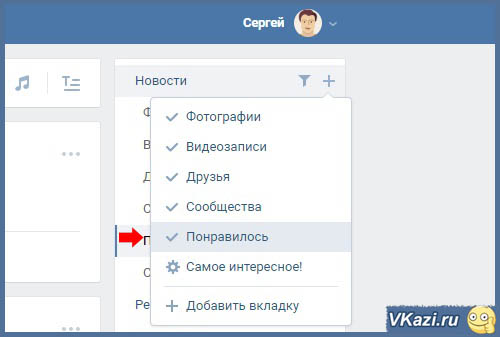
3. Затем на данной вкладке применим фильтр, снимая все галочки и оставляя только пункт “Комментарии”

После в ленте вы увидите все комментарии, каким вы когда-то поставили лайк. Кстати, здесь можно быстро снять лайк.

Как найти комментарии человека в ВК
Чтобы посмотреть комментарии любого человека ВКонтакте, придется прибегнуть к одной хитрости. Прямого способа найти комменты людей в ВК нет – это относится к сфере приватности. Но можно найти комментарий человека, если на них кто-то отвечал. Метод работает довольно ограничено – вы не сможете найти одиночные реплики, оставленные без ответов, а также обсуждения в закрытых группах. Но, к сожалению, ино
lab-music.ru
Как вконтакте упомянуть человека в сообщении. Как упомянуть человека «ВКонтакте»: отмечаем людей на записи
Очередным обновлением: «Упоминания ВКонтакте» порадовала нас социальная сеть. Последнее время у них обновления практически каждый день, причем обновления не просто визуально приятно смотрятся а и очень полезны в использовании.
Как пользоваться упоминаниями?
Упоминания-ВКонтакте
Эту функцию так же можно использовать, когда у вас есть интересный и полезный сайт. Можно , размещать в ней все новые записи с сайта, со ссылками, давать ссылку на свою группу в других сообществах которые схожи с вашей тематикой. Тем самым вы будете получать заинтересованных пользователей в свою группу / паблик, и получать заходы на вой ресурс.
Как выглядит размещенное упоминание?
После того как (*) поставлена и вы начали вводить название или имя, снизу появиться список в котором можно выбрать человека или группу с таким именем. После того как вы выберете кого либо из списка, в строке сообщения получиться вот такая надпись:
*kent_1987 (Настюша Титаренко), Настюша Титаренко и будет ссылкой. Название можно вводить, изменяя правильную расстановку, например: личная страница — Настюша Титаренко, Титаренко Настюша, группа — Красивые вещи, Вещи красивые.
Для того что бы удобнее было отредактировать, имя в скобках сразу же выделяется другим цветом при нажатии «Редактировать» и вы быстро сможете его сменить на другое! Если же вы не хотите изменять его, но оно подсвечивается, нажмите клавишу «Tab» и вас перебросит в самый конец упоминания, тем самым уберется выделение с текста.
До этого обновления ВКонтакте и раньше была возможность ставить такие быстрые упоминания на стенах в группах и публичных страницах. Разница в том, что новые упоминания можно размещать где угодно: в комментариях к фото, в записях, в публикациях, при редактировании, в окнах «Рассказать в сообществе». Упоминания стали намного красивее и ярче, теперь при просмотре каждого упоминания показывает информация о человеке или группе и основная фотография.
GD Star Rating
a WordPress rating system
На VK.COM целый океан разнообразной информации. Но искать там что-то конкретное бывает сложно. На каждом углу репосты веселых картинок, селфи, реклама доставки суши, розыгрыши призов и прочий спам. Но есть простые, но неочевидные приемы поиска, которые помогут противостоять злу.
1. Ищем фотографии определенного места на стене пользователя

Буквально пару дней назад сталкивалась с ситуацией, когда человек выложил фотографии из отпуска на своей стене (без создания альбома) и щедро разбавил их репостами цитат о смысле жизни. Смотреть было очень утомительно. Спасла возможность отфильтровать на стене только посты с фото по месту съемки.
На стене пользователя или сообщества (как в примере на картинке) можно ввести географические координаты нужного города и получить толко фотографии, сделанные там. Например:
near:57.3,117.2
К сожалению, стандартная «Геолокация» и прочие функции расширенного поиска не работают на стенах пользователей и сообществ.
2. Ищем все упоминания человека

Можно найти посты, где есть упоминания страницы человека и ответы на его комментарии по такой ссылке:
https://vk.com/feed?obj=1&q=§ion=mentions
Вместо цифры 1 надо подставить id пользователя или сообщества.
3. Как найти общих друзей двух пользователей?

Очень удобный сервис для поиска общих друзей и подписок. Можно найти коллег, одноклассников, одногруппников или кружок кройки и шитья, в которые ходят оба исследуемых объекта. Видите нового человека в друзьях знакомого? Попробуйте вычислить кто их свел или где они могли встретиться.
Там же можно заодно пробить: дату регистрации страницы и кто скрывает пользователя в списке друзей. Если сайт попросит данные вашего профиля, то рекомендую авторизироваться под фейковой страницей.
4. Как быстро найти старую переписку с пользователем?

Предположим, вам надо вспомнить о чем шел разговор с человеком несколько месяцев или лет назад. Для этого надо:
1. Открыть страницу с сообщениями, набрать в поиске имя нужного человека и кликнуть на него.
2. После этого нажать Поиск по беседе .
3. Теперь видно значок календаря. С его помощью можно выбрать сообщения до определенного числа.
5. Ищем все ссылки на сайт
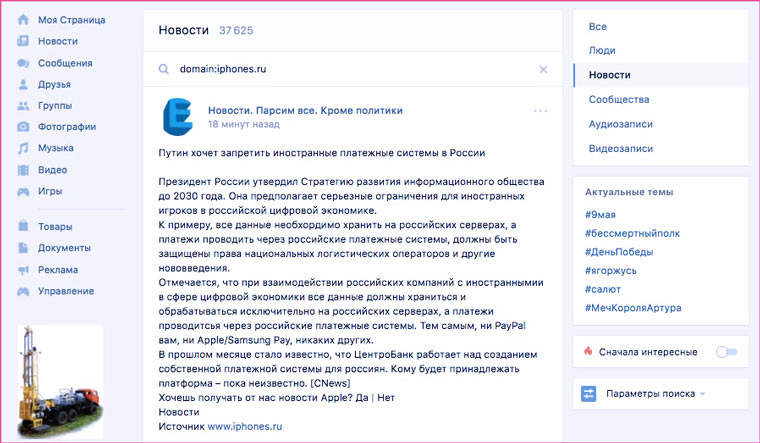


Если к запросу в поиске по новостям добавить этот оператор, то можно найти все посты, в которых есть ссылка на определенный сайт:
domain:сайт
Удивительно, но если просто ввести сайт или https://wwww.сайт в поле расширенного поиска Упоминание ссылки и выставить настройку Искать любые страницы с этого сайта , то найдется только 404 поста, а с оператором 37 625. А если просто набрать в поиске сайт , то в результатах будет куча левых розыгрышей iPhone.
Иногда операторы работают качественнее обычного расширенного поиска. Неизвестно почему так происходит, но это подтверждают эксперименты, подобные примеру выше.
Удобно использовать этот оператор для получения списка статей с определенного сайта, которые репостил исследуемый человек или сообщество. Для этого надо просто набрать domain:сайт в поле поиска на стене.
6. Ищем посты с определенным типом контента

А эти операторы помогают отфильтровать на стене пользователя или сообщества самое интересное. Например, веселые опросы из 2006-2009 годов или треки в статусах человека со скрытыми аудиозаписями:
has:poll — опросы;
has:album — фотоальбомы;
has:note — заметки;
has:photo — фотографии;
has:audio — аудиозаписи;
has:video — видеоролик;
has:doc — прикрепленные файлы.
При использовании последнего оператора лента наполняется постами, к которыми прикреплены GIF-файлы. Если вам нужны сканы паспо
offlink.ru
Как отметить и упомянуть человека в ВК в тексте, в посте/записи
В процессе пользования социальной сетью нередко возникает вопрос, как отметить человека в ВК на записи, в комментарии, на стене или фотографии. Такая опция полезна, когда необходимо упомянуть друга или незнакомое лицо в каком-либо контенте ВКонтакте. В зависимости от ситуации выделяется два способа, как упомянуть человека в ВК в записи — ручной или автоматический. Рассмотрим их отдельно для ПК и телефона. Кратко разберем, что это за функция, и как система информирует пользователей о том, что их отметили.

Как отметить человека в ВКонтакте на ПК и телефоне
Возможность отметки другого пользователя — уникальная функция, позволяющая сделать активную ссылку на страницу другого участника ВК в своей записи. Отдельно рассмотрим алгоритм действий для разных устройств. При этом разберем несколько основных способов.
На компьютере
Пользователи ПК получают максимальный функционал и возможность отметить человека в ВК в тексте или другом контенте. Алгоритм действий зависит от того, имеется ли добавляемый пользователь в списке друзей или нет.
Выбор из перечня
Этот метод можно использовать, чтобы отметить друга в ВК, который имеется в профиле, а также для других пользователей. В отличие от прошлого метода, здесь не нужно искать и вставлять ID, ведь система самостоятельно делает подбор. Достаточно выбрать запись, где необходимо сделать одну или несколько пометок. Как и в прошлом случае, инструкцию можно использовать для добавления ссылки на человека или группу.
Алгоритм действий такой:
- Определитесь с записью, где необходимо отметить человека в ВК.
- Наберите знак @ или *.
- Ниже выберите один из предложенных вариантов в перечне. Поиск осуществляется по принципу от самого популярного и ниже.
- Набирайте имя или название группы, чтобы уменьшить число вариантов.
- Найдите среди совпадений необходимого человека и жмите левой кнопкой мышки для создания кода.
- Укажите в скобках после ID название группы или имя субъекта, которого необходимо отметить.
- Опубликуйте запись и проверьте, что интересующий текст отобразился синим цветом.

 Этот метод более удобен, но он требует знания имени пользователя. При добавлении человека необходимо учесть, что он праве пожаловаться администрации на создание такой записи. В случае актуальности такого обращения публикация будет удалена.
Этот метод более удобен, но он требует знания имени пользователя. При добавлении человека необходимо учесть, что он праве пожаловаться администрации на создание такой записи. В случае актуальности такого обращения публикация будет удалена.
Ручное добавление
Такой метод подходит для случаев, когда человека нет в списке друзей и приходится его отмечать по индивидуальному идентификатору (ID). Чтобы получить необходимые сведения, достаточно зайти на страничку интересующего субъекта и в адресной строке скопировать интересующую информацию — ID и числа, которые идут возле него.
Многие рекомендуют отметить человека в посте в ВК с помощью ссылки на профиль, но такой метод неэффективен и может быстро потерять актуальность. Вот почему лучше использовать именно ID, который пожизненно закреплен за пользователем после регистрации. Плюс метода и в том, что можно отметить не только конкретного субъекта, но и группу.
Алгоритм такой:
- Войдите на сайт и перейдите к месту, где необходимо указать в ВК человека в записи. Наполнение текста не имеет значения. Здесь пользователь сам решает, что ему писать.
- Выберите место в записи, где необходимо отметить кого-либо. Введите символ @
- Войдите на страницу человека, которого вы решили отметить в ВК.
- Копируйте идентификатор ID с цифрами с правой стороны.


- Вставьте после @id… то что скопировали. Важно указывать точные сведения, ведь при нарушении последовательности или случайной замене символа надпись будет указываться в исходной версии. Нужно немного подождать и система найдет нужного пользователя. Готово)
- Здесь каждый сам определяет, как ВКонтакте упомянуть человека в зависимости от обстоятельств.

 Область вне квадратных скобок позволяет написать любое сообщение, что позволяет написать другой текст или даже отметить пользователя, если это необходимо. На завершающем этапе жмите Сохранить или Отправить в зависимости от типа контента, где делается отметка.
Область вне квадратных скобок позволяет написать любое сообщение, что позволяет написать другой текст или даже отметить пользователя, если это необходимо. На завершающем этапе жмите Сохранить или Отправить в зависимости от типа контента, где делается отметка.
Полезно: хочешь узнать, кто смотрел Историю Вконтакте за 5 минут.
На телефоне
Отмечать людей в записях в ВК можно не только на ПК, но и в приложении на телефоне. Здесь предусмотрен несколько иной алгоритм:
- войдите на личную страницу в ВКонтакте;
- перейдите к созданию новой записи;
- жмите на кнопку с изображением Человека и добавьте необходимых пользователей.

 Количество выделенных лиц в этом случае не ограничивается.
Количество выделенных лиц в этом случае не ограничивается.
Где именно можно упомянуть другое лицо
Соцсеть В Контакте предоставляет большие возможности и позволяет выделить пользователя в разных публикациях. Это можно сделать во время групповой беседе, в посте, в истории, комментарии или на фотографии. Алгоритм действий при этом почти идентичен для всех случаев.
Что увидит человек, если его отметили
Важно понимать, что владелец страницы не сможет «по-тихому» упомянуть другого человека в записи или другом месте. Пользователь, которого отметили, получает оповещение в новостях. Он сможет зайти по ссылке и посмотреть, где именно добавили его идентификатор и в каком материале. Как отмечалось, он может проигнорировать этот факт и одобрить его, или пожаловаться в администрацию в ВК. В последнем случае проверяется обоснованность обращения и принимаются меры.
Можно ли упомянуть любого человека или только друзей
Соцсеть ВК позволяет упоминать в посте, записи, комментарии или другом месте любого пользователя. Разница в том, что в случае с другим человеком необходимо знать его ID. Если же речь идет о друге, достаточно начать набирать его имя, и система сама его подтянет и добавит к записи. Далее читайте статью, как посмотреть свои комментарии с телефона.
Итоги
Теперь вы понимаете, что значит в ВК упомянул вас другой человек. Это свидетельствует о добавление прямой ссылки на профиль, которая подсвечивается синим цветом и ведет прямо на страничку отмеченного лица. В зависимости от ситуации можно выбрать тот вариант, который будет наиболее удобен для конкретной ситуации.
socialbus.ru
Как упомянуть друга в контакте. Как упомянуть человека «ВКонтакте»: отмечаем людей на записи
Здравствуйте, уважаемые посетители. Вы, наверное, не раз видели, как у какого-нибудь пользователя социальной сети Вконтакте на стене отмечены некоторые другие люди (их имена подсвечены синим и выглядят в виде ссылок). Сегодня мы с вами научимся делать такие отметки.
Запомним два основных правила.
Чтобы отметить кого-то на стене в своей записи необходимо написать его id, а перед id поставить значок @. Например, @id*** (Имя человека).
Также отметить друга или любого можно следующим способом:
Теперь давайте разберем все это дело на примерах
Отмечаем человека на записи первым способом
Заходим на свою страничку. Находим поле для записей, начинаем писать новую. В том месте, где необходимо отметить друга либо другого кого-нибудь ставим @ и начинаем вводить имя друга. Система сама его находит и подсвечивает аватарку и id. Нам осталось лишь нажать на него. Вы можете и сами, конечно ввести за @ id странички:
Вот что у нас получилось:

Имя в скобках мы, естественно, можем корректировать, например, затереть фамилию. После того, как вся запись будет заполнена, нажимаем на кнопочку «Отправить»:

Вот, что у нас получилось. Имя подсвечено и выглядит в виде ссылки:

Отмечаем человека на стене вторым способом.
Пишем в месте для записей . После вводим остальной текст записи и отправляем:
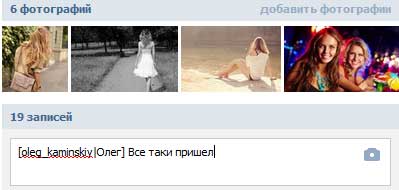
Получилось, в принципе то же самое, что и первым способом.
4 сентября 2015Итак, сегодня мы с вами попытаемся разобраться, как упомянуть человека «ВКонтакте» в сообщении. Для решения поставленной задачи имеется несколько подходов. Все они предельно просты для понимания даже начинающим пользователем. Тем не менее этот процесс требует проведения небольшой подготовки. Не стоит бояться данного действия — у вас все обязательно получится.
Методы использования
Но перед тем как упомянуть человека «ВКонтакте», стоит разобраться, зачем вообще нужна данная функция. Быть может, это бесполезное занятие, которое просто отнимет у вас некоторое время?
Вовсе нет. Обычно данная функция используется в разнообразном рекламировании услуг, а также при составлении отзывов в социальной сети. Но в последнее время также этот прием используется и для того, чтобы поздравить кого-то с днем рождения или любым другим личным праздником.
Если вы задумались, как упомянуть человека «ВКонтакте», то должны быть готовы к тому, что в вашем посте появится перенаправляющая ссылка. Она отобразит профиль-анкету выбранной личности в социальной сети. Данный факт вас не напряг? Тогда давайте приступим с вами ближе к делу.
Получаем информацию
Как «Вконтакте» упомянуть человека в записи? Для этого просто достаточно написать пост, а затем, используя специальную форму, ввести некоторые данные о пользователе. И именно их сбором мы сейчас и займемся.
Что нам потребуется? Единственный объект, который придется заполучить, — это так называемый id-номер профиля. Сделать это очень легко и просто. Но перед этим важно понимать один момент: если вы хотите отметить на записи незарегистрированного пользователя, то можете оставить задумку в своем воображении. Данная возможность имеется только среди юзеров, имеющих профили в «Контакте».
Теперь вернемся к id-номеру. Чтобы его получить, перейдите в анкету к «жертве» и посмотрите на адресную строку вашего браузера. Там вы увидите адрес, а после него idxxxxx, где xxxxx — это и есть необходимый нам номер. Выделите его, а затем скопируйте в буфер обмена.
Иногда вместо номера может встретиться также и целое слово на латинице. Это нормально. Данное слово называется коротким адресом профиля. Его также можно использовать для того, чтобы решить задачу под названием «Как упомянуть человека в сообщении на стене в «ВКонтакте». Теперь приступим с вами к знакомству с формой опубликования поста. Она предельно проста и легка в освоении даже для начинающих пользователей.
Видео по теме
Форма для отправки
Начинается все с того, что вы должны придумать текст сообщения. И начать писать его. Потом в нужном месте оставьте немного пространства (выделите его пробелами) и закончите свой пост. Далее придется придумать слово или фразу, отображаемую в тексте в качестве перенаправляющей ссылки.
Когда все будет готово, в нужном месте заполните форму: [адрес профиля|ключевое слово]. Поле «Адрес» — это как раз тот самый id-номер или короткий адрес анкеты пользователя. «Ключевое слово» — выражение, отображаемое в посте для перенаправления на профиль выбранной вами «жертвы». Когда вы закончите, можете просто опубликовать запись и посмотреть, что у вас получилось. Вот и все проблемы решены.
Для друзей
Как упомянуть человека «ВКонтакте» другим способом? Для этого пользователь обязан находиться в вашем списке друзей. Если это правило соблюдено, то осуществить поставленную задачу будет проще простого.
В начале поста нажмите на «звездочку» на клавиатуре. Теперь у вас появится список друзей. Там выберите необходимого пользователя, потом напишите ключевое слово. Далее через пробел пишете основной текст сообщения и публикуете его. Посмотрите на результат. У вас получилось опубликовать пост с перенаправляющей ссылкой на человека без лишних усилий.
Очередным обновлением: «Упоминания ВКонтакте» порадовала нас социальная сеть. Последнее время у них обновления практически каждый день, причем обновления не просто визуально приятно смотрятся а и очень полезны в использовании.
Как пользоваться упоминаниями?
Упоминания-ВКонтакте
Эту функцию так же можно использовать, когда у вас есть интересный и полезный сайт. Можно , размещать в ней все новые записи с сайта, со ссылками, давать ссылку на свою группу в других сообществах которые схожи с вашей тематикой. Тем самым вы будете получать заинтересованных пользователей в свою группу / паблик, и получать заходы на вой ресурс.
Как выглядит размещенное упоминание?
После того как (*) поставлена и вы начали вводить название или имя, снизу появиться список в котором можно выбрать человека или группу с таким именем. После того как вы выберете кого либо из списка, в строке сообщения получиться вот такая надпись:
*kent_1987 (Настюша Титаренко), Настюша Титаренко и будет ссылкой. Название можно вводить, изменяя правильную расстановку, например: личная страница — Настюша Титаренко, Титаренко Настюша, группа — Красивые вещи, Вещи красивые.
Для того что бы удобнее было отредактировать, имя в скобках сразу же выделяется другим цветом при нажатии «Редактировать» и вы быстро сможете его сменить на другое! Если же вы не хотите изменять его, но оно подсвечивается, нажмите клавишу «Tab» и вас перебросит в самый конец упоминания, тем самым уберется выделение с текста.
До этого обновления ВКонтакте и раньше была возможность ставить такие быстрые упоминания на стенах в группах и публичных страницах. Разница в том, что новые упоминания можно размещать где угодно: в комментариях к фото, в записях, в публикациях, при редактировании, в окнах «Рассказать в сообществе». Упоминания стали намного красивее и ярче, теперь при просмотре каждого упоминания показывает информация о человеке или группе и основная фотография.
GD Star Rating
a WordPress rating system
Как упомянуть человека ВКонтакте в беседе? Подобная функция может пригодиться в некоторых случаях. Выполнить данную процедуру легко, в нашей статье будет подробно разобрана вся схема.
Социальные сети стали частью нашей жизни. За последние годы они заменили иные сервисы для общения и даже телефонные звонки люди совершают все реже. Сейчас существует несколько порталов в данной категории, но самым популярным считается ВК.
Почему именно этот сайт стал лидером среди соцсетей? Перечислим вероятные причины:
- Портал изначально ориентировался на молодую аудиторию, которая проявляет высокую активность в интернете.
- Ресурс правильно продвигался в сети.
- Пользователи приглашали своих друзей, чтобы общаться с ними на данной площадке.
- На сайте предлагается множество полезных функций.
- Можно собрать всех своих друзей на одном портале для удобного общения.
- Предлагается создать собственную фототеку, отобрать для нее лучшие треки.
- Есть множество групп, можно среди них найти сообщество по интересам.
- Перечень функций постоянно увеличивается, специалисты работают над развитием социальной сети.
Одна из полезных возможностей для пользователей – упоминания. Зачем вообще необходима данная функция?
- Удается упомянуть человека в посте или в беседе.
- Дать на него ссылку для удобства других пользователей.
- Данный человек получит оповещение об упоминании.
- Функция достаточно удобная и может пригодиться во многих случаях.
Как
lab-music.ru
Как отметить человека в ВК: пошаговая инструкция
Социальная сеть «ВК» открывает пользователям широкий спектр возможностей. Здесь не только обмениваются сообщениями и файлами. Вы можете указывать в записях на собственной стене ссылку на странички иных участников VK. С данным функционалом знакомы не все. Это поправимо. В статье расскажем, как отметить человека в ВК используя ручной ввод или выбор из списка. Вы узнаете полезную информацию о данных способах.

Отмечаем человека на записи
Чтобы упомянуть человека в посте «ВК», не требуется обладать особыми знаниями. Вам следует воспользоваться стандартными средствами соцсети «ВКонтакте» и интернет-браузером. Но учитывайте, пользователь на которого будет указывать ссылка, узнает об этом в уведомлении. Это ситуация, как с фотографиями. Процесс отметки является уникальным действием не связанным с графическим интерфейсом соцсети.
Инструкция по упоминанию о пользователе подходит к различным видам заметок, независимо, пост это на стене в группе или запись на страничке. После отметки человека имя в посте станет синего цвета. Расскажем о двух действенных способах пометить человека в записи «ВК».
Способ 1: ручной ввод
Изначально требуется узнать ID страницы нужного юзера. Необходимо обратить внимание на его адресную строку. Если идентификатор был изменен или юзер вас заблокировал, вы можете выяснить его ID, воспользовавшись различными способами. Об этом читайте в другой статье. Итак, вам нужно сделать следующее:
Посетите сайт «ВКонтакте» и выберите нужный пост. Вы также можете прописать ссылку на юзера, создавая новую запись.

Найдите место в посте, где пропишете имя человека и поставьте такие скобки в виде квадрата [|].

Зайдите на страничку человека или сообщества и сделайте копию уникального идентификатора ID.
Установите адрес в середине квадратных скобок вместо вертикальной палочки. Нужно, чтобы она сместилась вправо. Адрес бывает буквенный либо содержит цифры.

Теперь вручную пропишите имя юзера после вертикальной палочки. Здесь также можно указать наименование группы. Еще текст можно пометить, как ссылку.

Все находящееся после квадратных скобок – зона ввода текста. Здесь можно прописать ссылку на много страниц.

Теперь когда все готово и вы желаете сделать публикацию, кликните по клавише «Отправить».

Этот способ наиболее удобный в случае, когда требуется дать ссылку на человека не из списка друзей.
Способ 2: выбор из списка
Используя этот способ, выберите нужный пост и сделайте копию идентификатора. Здесь будет происходить поиск по базе «ВК». Теперь сделайте следующее:
Выберите нужную вам публикацию, где вы хотите добавить текст с подсветкой синего цвета, и найдите место для указания ссылки.

Далее на клавиатуре следует набрать «@» либо «*».

Появится строчка поиска ID.

Пропишите имя юзера либо наименование сообщества.

Когда автоматически страница будет найдена, нажмите ЛКМ для генерации нужного кода.
Идентификатор нужной странички расположен до «@» или «*».

В скобках после идентификатора пропишите имя, какое желаете разместить в тексте синего цвета.

Теперь запись нужно сохранить или опубликовать, чтобы увидеть, что текст помечен верно и переход на нужную страничку осуществится.

Человек, которого вы отметили, получит уведомление, а к примеру, группе подобное сообщение не придет, но это сути не меняет. Ссылка будет работать. Стоит упомянуть, оба описанные в статье способа довольно похожи. Вы работаете с внутренним кодом «ВК». Также учитывайте, на вашу запись любой пользователь может подать жалобу в администрацию. Тогда пост либо отметку удалят.
greatchat.ru
Как вконтакте упомянуть человека в записи. Компьютерная помощь
Как вконтакте упомянуть человека в записи. Компьютерная помощь
Инструкция
Узнайте ID аккаунта человека, чтобы сделать его упоминание. Для этого достаточно перейти на страницу нужного вам пользователя и кликнуть по адресной строке. Скопируйте идентификатор, который выглядит как слово ID с определенным порядковым номером. Иногда вместо него указана какая-либо фраза латинскими буквами, если человек установил более удобный и запоминающийся адрес для своей страницы.
Примените специальный скрипт для создания ссылки на человека «ВКонтакте»: [Адрес ссылки|Текст ссылки]. В качестве пункта «Адрес ссылки» установите идентификатор страницы нужного человека, а в «Тексте ссылки» — краткое описание. Так вы получите ссылку на профиль человека «ВКонтакте». Она может быть использована во время переписки или при упоминании человека в ваших собственных записях. Также вместо идентификатора пользователя можно указывать ссылку на какую-либо группу или паблик данной социальной сети, музыкальный альбом, видео или фотографию.
Упомянуть человека можно в качестве обращения, если вы хотите написать ему ответ в одном из обсуждений. Нажмите «Ответить» под его комментарием. В этом случае в начало вашего сообщения в нижней части темы будет автоматически установлено обращение к человеку по его имени со ссылкой к его сообщению. Упомянуть человека в вашем сообщении можно и без активной ссылки, но в этом случае будет сложнее понять, к кому именно вы обращаетесь.
Нажмите клавишу «*» (звездочка на клавиатуре) перед тем, как написать сообщение или разместить публикацию. Вы перейдете к мини-списку своих друзей, из которого можете выбрать определенного человека и сделать его упоминание. Таким же образом можно делать ссылку на группу, список диалогов и т.д.
Обратите внимание
Вконтакте — один из наиболее популярных онлайн сервисов. Если вам надоел скучный образ вконтакте, его можно раскрасить яркими красками. Сделать это легко и просто, чтобы интересная тема радовала вас каждый день.
Есть несколько способов изменить оформление Вконтакте. Первый способ – воспользоваться программой Get-Styles, которую легко можно скачать в сети Интернет. Эта программа максимально проста и удобна для использования. Get-Styles — это плагин для вашего браузера. Для того чтобы изменить оформление, нужно скачать эту программу с официального сайта. Далее установить, следуя инструкциям, по окончанию установки выйдет окно с дальнейшими указаниями. После запуска Get-Styles нужно зайти на сайт get-styles.ru, выбрать понравившуюся тему и нажать под ней «применить». Для этой программы доступно более 1000 видов дизайна. Когда вы зайдете в социальную сеть Вконтакте, дизайн будет изменен. Если вам снова захочется применить стандартное оформление, то на сайте программы оно есть внизу каждой категории. Get-Styles совместима со всеми популярными браузерами: Mozilla Firefox, Internet Explorer, Opera, Google Chrome.
Второй способ – это изменение темы с использованием каскадных таблиц стилей(CSS). Для преображения образа нужно найти собственно тему, скопировать ее код и вставить в файл CSS. Далее следует найти в браузере пункт, куда нужно добавить ссылку. Вставить ссылку на этот файл, чтобы изменения оформления вступили в силу.
Этот метод очень трудоемкий и предусматривает наличие базовых знаний CSS и HTML. Главный недостаток этого метода – это то, что изменения дизайна применяются ко всем страницам браузера. Также из-за этих изменений может начать тормозить браузер. Метод работает во всех популярных браузерах кроме Google Chrome.
Третий метод – это изменение дизайна с использованием специального JavaScript`a. Оформление изменится только после того, как вы кликните на специальную ссылку в «закладках». Недостатками этого метода является то, что для изменения темы нужно постоянно находить и нажимать на специальную ссылку, браузер из-за исполнения скрипта. Метод работает только в браузере Mozilla Firefox.
Четвертый метод работает только в браузере Google Chrome. Суть метода состоит в установке плагина для браузера и применения оформлений при помощи его. Плагин называется Stylish. Его можно приобрести в магазине Google Chrome совершенно . Stylish позволяет установить оформление для любого сайта, также и для социальной сети Вконтакте. Для изменения темы нужно установить плагин в браузер и нажать на его значок в правом верхнем углу браузера. Появится меню, в котором нужно нажать на ссылку «найти другие стили для этого сайта» и выбрать оформление, понравившееся вам.
Источники:
- Как мне удалить тему в вконтакте?ht
Если раньше люди, находящиеся далеко друг от друга, общались друг с другом при помощи писем, написанных на бумаге, сейчас же они предпочитают контактировать при помощи мобильного телефона и социальных сетей.
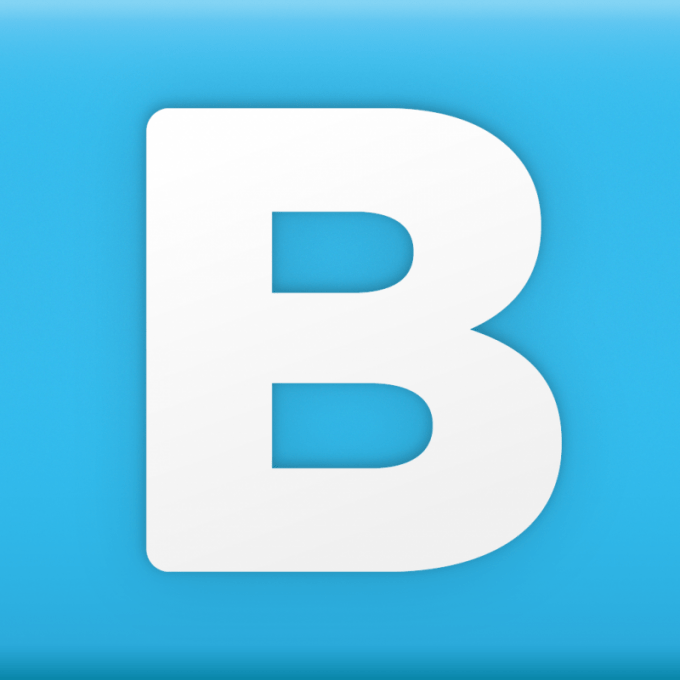
Вам понадобится
- — компьютер;
- — доступ в интернет.
Инструкция
Если вы хотите написать человеку, зарегистрированному Вконтакте, для начала осуществите регистрацию в этой социальной сети. Регистрация проходит быстро. В специальном окне вы указываете все личные данные, включая имя, фамилию, пол, номер мобильного телефона, e-mail и другую информацию. Регистрация подтверждается сообщением, которое приходит на номер, указанный вами. В этом сообщении вы получите код, который введете, завершая регистрацию Вконтакте.
Теперь в окне поиска введите фамилию и имя любого вашего друга или знакомого и отправьте ему заявку в друзья. Теперь, когда список ваших друзей пополнится, вы можете писать этим пользователям сообщения. Чтобы отправить любой текст, аудио- или видеозапись своему другу, найдите его в списке своих друзей и нажмите на его имя. Перед вами откроется страница этого пользователя. Слева вы увидите главную фотографию человека, а под ней будет расположена кнопка: «Отправить сообщение». Нажмите на эту кнопку и перед вами появится диалоговое окно, в которое вы введете любой желаемый вами текст. В левом нижнем углу этого окна вы увидите следующую надпись: «Отправить», а в правом: «Прикрепить». Если вам нужно отправить другу только текст, нажмите на первую кнопку, а если вы хотите отправить ему какой-то документ, песню или видео, нажмите на вторую кнопку. Выберите функцию «Прикрепить», и вы увидите следующие надпись: «Фотографию», «Документ», «Аудиозапись», «Видеозапись», «Карту». Выбрав одну из функций, вы сможете отправить другу сообщение с соответствующим вложением.
Кроме обмена сообщениями со своими друзьями, вы можете отправлять сообщения и другим пользователям Вконтакте, которых нет в списке ваших друзей. Найдите любого пользователя, откройте его страницу нажатием левой кнопки мыши на его фамилию и имя. Слева, под фотографией человека, вы увидите надпись: «Отправить сообщение». Повторив действия, описанные выше, вы сможете написать письмо этому пользователю. Однако существуют люди, которые закрывают доступ к обмену сообщениями для незнакомых людей. В таком случае попробуйте сначала отправить такому человеку заявку в друзья, а потом уже, если он ее примет, пишите ему сообщения.

Прямой поиск человека по id
Идентификационный номер пользователя социальной сети «ВКонтакте» начинается с букв «id», после которых следует порядковый номер регистрации человека. Если вы в точности знаете ID нужного вам пользователя, укажите его сразу после адреса vk.com/ в верхней строке браузера и нажмите «Ввод». Так вы сразу попадете на нужную страницу. Обратите внимание, что некоторые пользователи устанавливают короткий адрес страницы вместо идентификационного номера в виде одного или нескольких слов на латинице. Если вам известен короткий адрес пользователя, попробуйте перейти в его профиль после ввода соответствующей комбинации.
Воспользуйтесь поисковой службой «ВКонтакте». Строка поиска расположена в верхней части главной страницы вашего профиля. Введите номер пользователя полностью или его часть в поисковую строку и нажмите «Enter». Выберите наиболее подходящий результат.
Существуют различные дополнительные параметры поиска. Например, если вы не знаете номер пользователя, но вам известны какие-либо другие его данные, начиная с имени и заканчивая местом учебы, выполните поиск по ним.
Дополнительные способы поиска
Используйте интернет-поисковики, такие как Яндекс, Google и другие для поиска человека по его ID. Укажите соответствующую комбинацию в поисковой строке и выполните процедуру. Вы можете также находить человека по другим известным о нем дан
www.nexxdigital.ru



